@[TOC](问题解决-----解决使用jupyter编写Markdown文档转PDF出现(500:Internal Server Error)的问题目录)
jupyter notebook不仅是一款可以运行python代码的编译工具软件,同时还是一款可以在线编写文档的文本编辑软件,在书写栏选择Code进行python代码的编辑,选择Markdown进行博客文本的编辑,直接将代码的运行结果,图片、代码与文本进行合并,然后存为md文档就可以导出,并且可以在csdn进行导入发布哦,今天林君学长带大家解决的问题就是在jupyter中编写文档进行导出PDF时候出现错误的问题的解决办法,一起来看吧!
一、问题描述
1、通过jupyter写好自己的Markdown文本内容之后,通过jupyter里面的导出为PDF的时候,出现如下错误: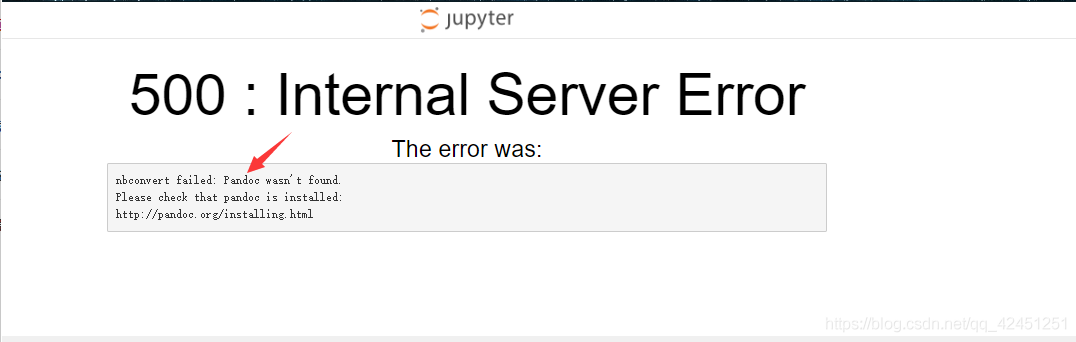
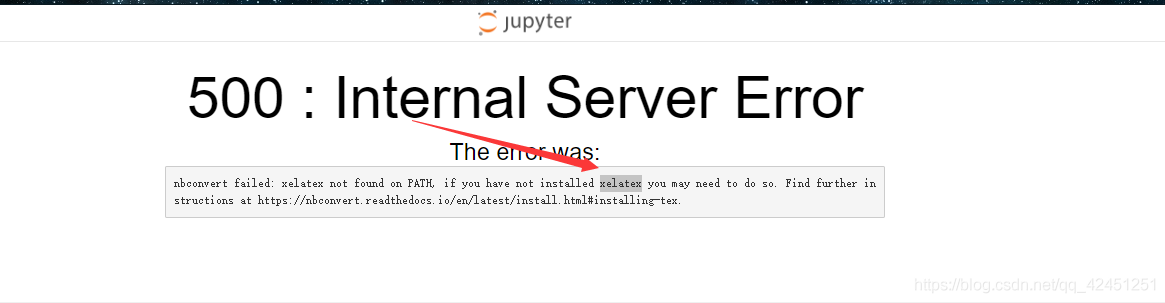
由于以上错误,导致我们的导出pdf格式文档失败,接下来,我们进行问题解决吧!
二、问题原因
1、缺少转pdf所需要的工具或者说是库
1)、从上面的图可以看出,系统找不到pandoc,其实还不止这个,我们在安装这个库之后,还会出现找不到Miktex这个东西,那到底是什么呢?怎么解决?看如下步骤吧!
三、问题解决方法
1、解决找不到pandoc工具的问题
Pandoc是由John MacFarlane开发的标记语言转换工具,可实现不同标记语言间的格式转换,堪称该领域中的“瑞士军刀”。
Pandoc使用Haskell语言编写,以命令行形式实现与用户的交互,可支持多种操作系统;Pandoc采用GNU
GPL授权协议发布,属于自由软件。
1)、在提示下面给出的相应网站上面下载pandoc工具,连接如下:
https://pandoc.org/installing.html
2)、访问该网站后,点击windows,然后点击下载,如下所示: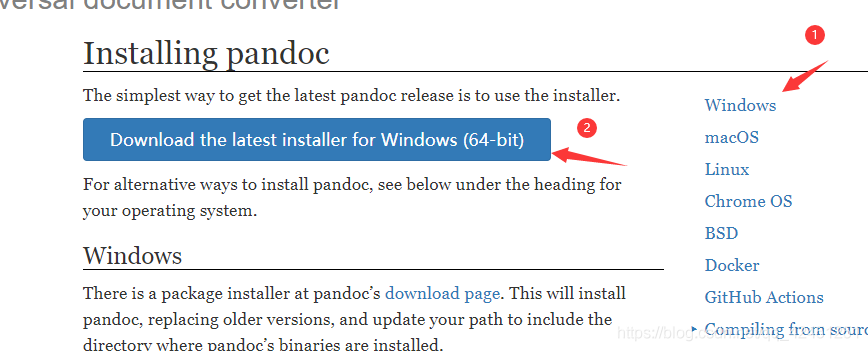
3)、将文件下载到指定位置进行安装,文件不大,下载很快的: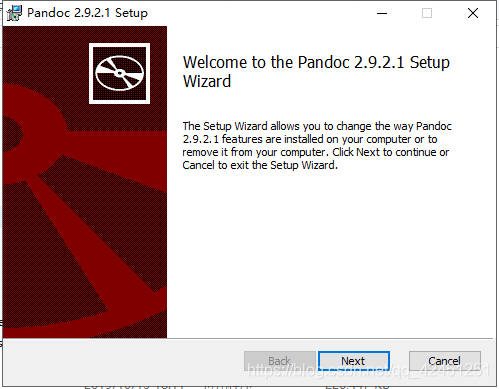
安装可以选择默认安装,也可以自定义安装,这里就不给出相应的安装过程啦!
2、解决找不到Miktex工具的问题
LaTeX(LATEX,音译“拉泰赫”)是一种基于ΤΕΧ的排版系统,由美国计算机学家莱斯利·兰伯特(Leslie Lamport)在20世纪80年代初期开发,利用这种格式,即使使用者没有排版和程序设计的知识也可以充分发挥由TeX所提供的强大功能,能在几天,甚至几小时内生成很多具有书籍质量的印刷品。对于生成复杂表格和数学公式,这一点表现得尤为突出。因此它非常适用于生成高印刷质量的科技和数学类文档。这个系统同样适用于生成从简单的信件到完整书籍的所有其他种类的文档。
1)、同样的,在安装上面之后,我们再次导出文档,还是会出现错误,这次的错误和上次不一样了,缺少的工具是Miktex,如下所示:
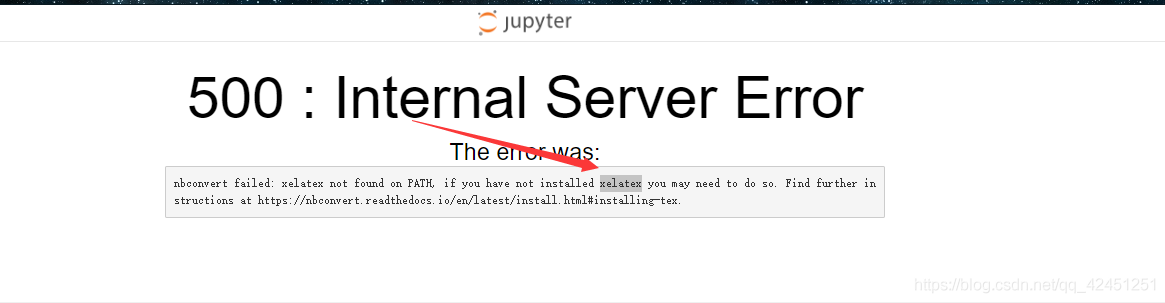
2)、打开终端下载nbconvert插件,如下所示:
pip install nbconvert
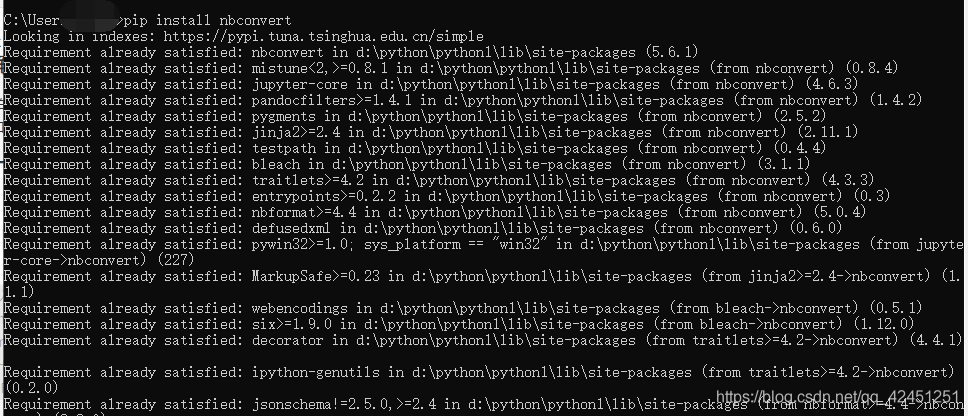
2)、根据提示的链接下载Miktex工具,链接如下:
https://nbconvert.readthedocs.io/en/latest/install.html#installing-tex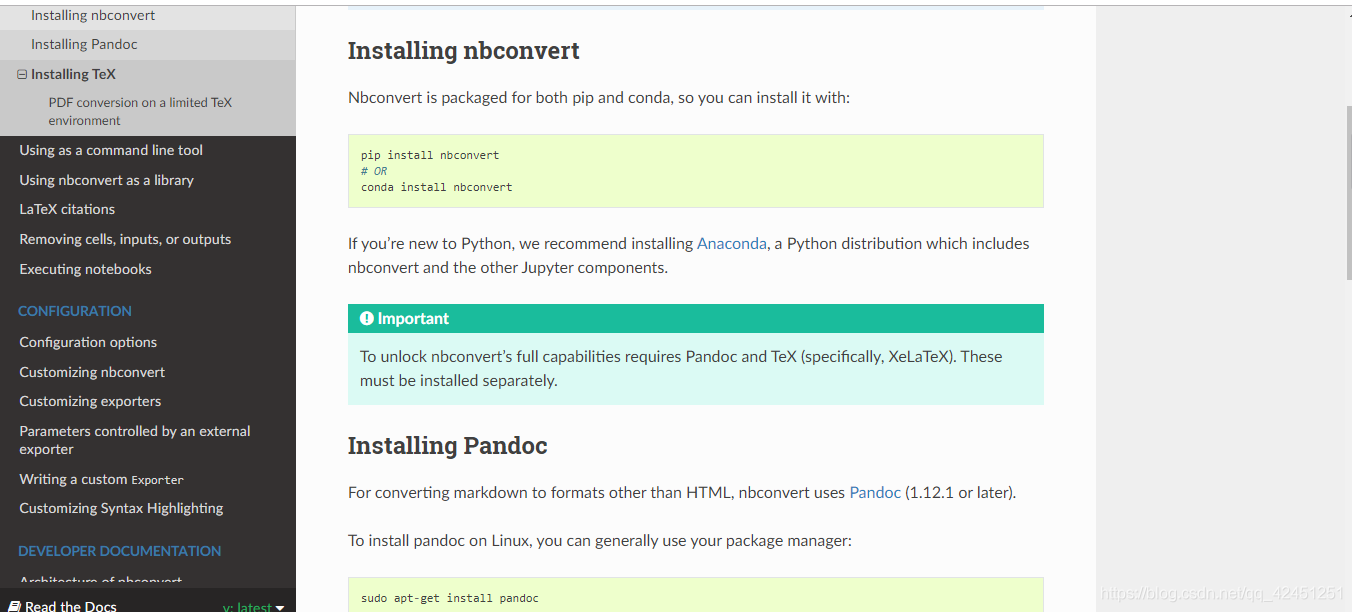
3)、在打开的网页中下翻,找到Windows: MikTex,进行点击,进入到下载页面: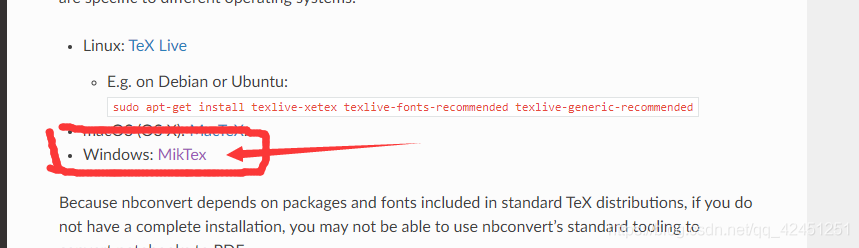
下载页面中点击download,然后选择windows,最后点击download进行下载,如下所示: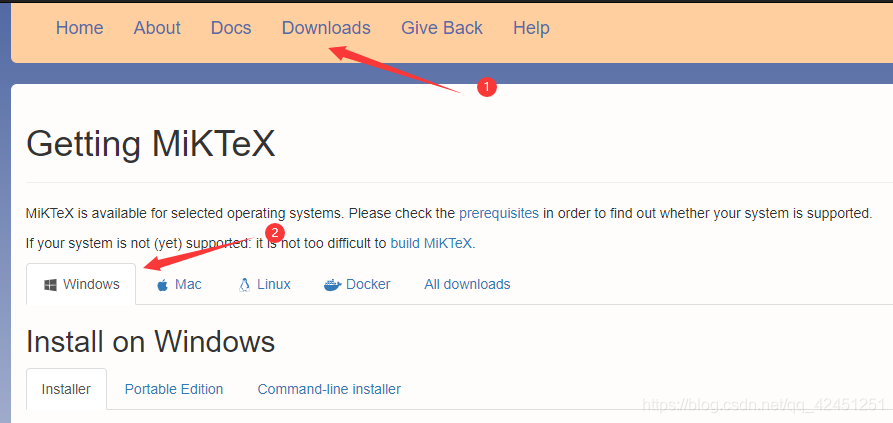

4)、文件大概200多M,下载速度非常的快,下载完成之后,安装到相应页面
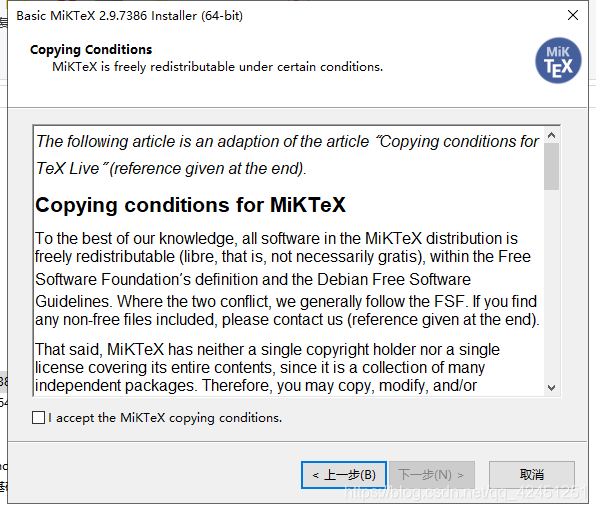
同理的,自己选择合适的位置进行安装,最后,关闭运行的jupyter,然后再次进入,进行文件pdf导出
这里我们不需要考虑路径问题,上面的两个工具在进行安装之后,会自动导入到系统的环境变量里面去的!
3、进行md文件的的PDF格式导出
1)、再次运行jupyter,进入到我们编写好的ipynb文档,然后导出为PDF文档,如下所示:
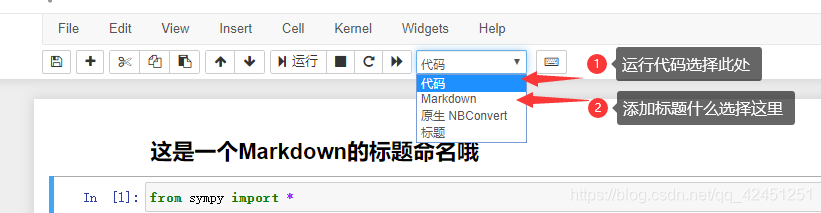
2)、导出PDF文档到自己适合的位置: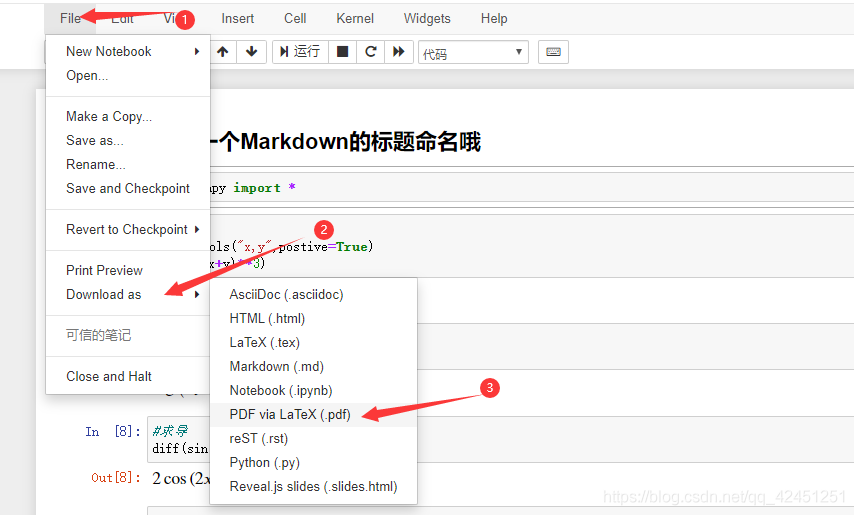
3)、在安装上面的包之后,进行初次导出,会出现提示,安装各种包,我们选择install就OK: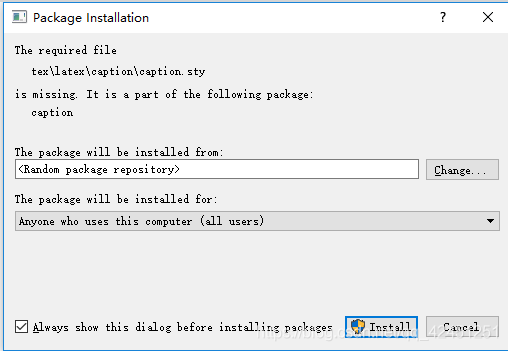
4)、导出需要时间,耐心等待,完成转换后会出现如下提示:
5)、导出的PDF内容如下: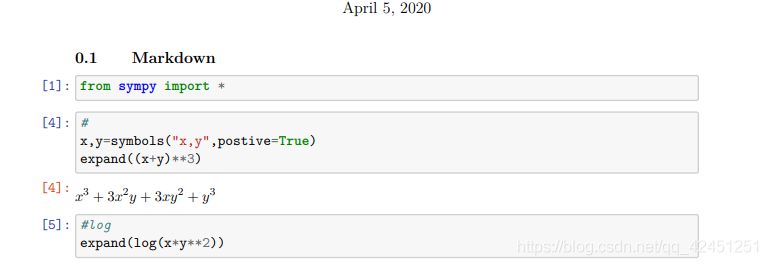
对比源文档: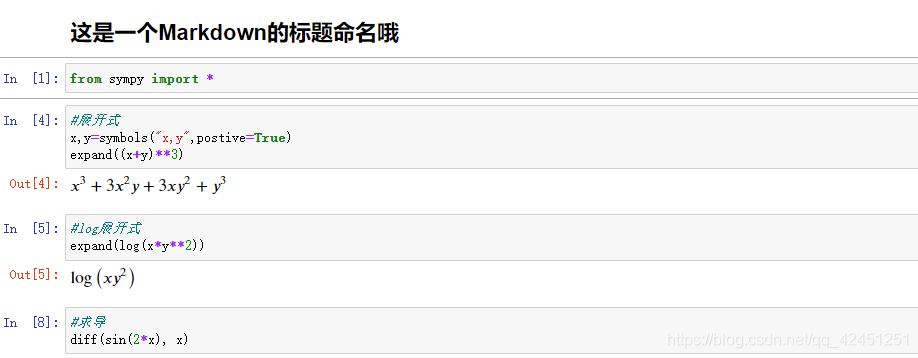
可以看到,无法导出中文!但是可以导出图片哈,该问题目前林君学长还在解决中,等后续解决了会更新本次博客,写出解决方案哦!
四、推荐另一种转换为PDF文档的编辑工具
Typora 是一款支持实时预览的 Markdown 文本编辑器。它有 OS X、Windows、Linux
三个平台的版本,并且由于仍在测试中,是完全免费的。
1)、Typora编辑工具使用非常的简答,转化也非常的快!
可在腾讯的软件管家中下载:
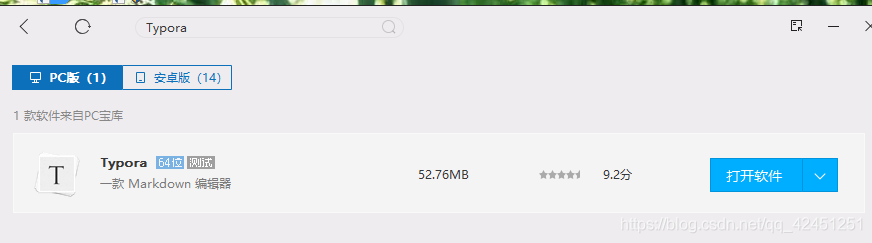
2)、导入md文档,进行PDF转换:
3)、导出后的内容如下所示: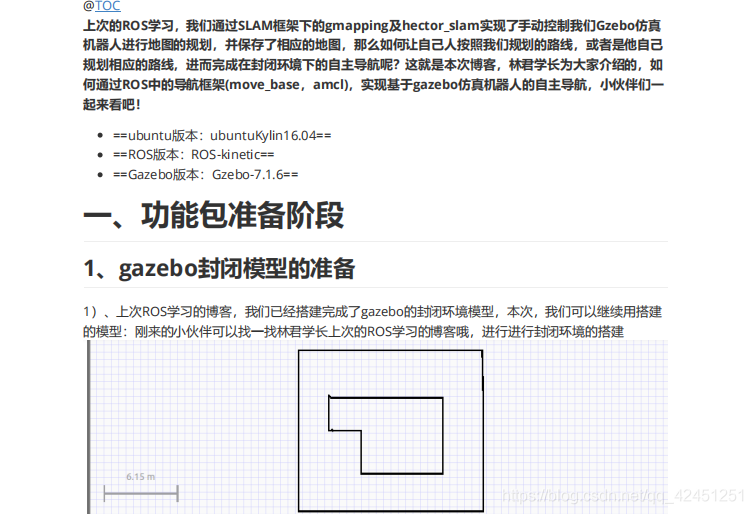
可以看出,可以导出中文,完美的解决了转PDF中文的问题哦!
以上就是本次博客的全部内容,希望对小伙伴们能够有所帮助,记得点赞关注啦!
遇到问题的小伙伴记得评论区进行留言,林君学长看到会为大家解答的,这个学长不太冷!
陈一月的又一天编程岁月^ _ ^





评论(0)
您还未登录,请登录后发表或查看评论